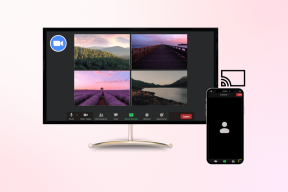Топ 9 начина да вратите недостајућу личну приступну тачку на иПхоне-у
Мисцелланеа / / July 29, 2023
Функција Персонал Хотспот вам омогућава да лако делите интернет везу свог иПхоне-а са уређајима у близини као што су рачунар или таблет. Иако је подешавање личне приступне тачке обично брзо и једноставно, можда то нећете моћи да урадите ако ова функција нестане из апликације Подешавања. На срећу, враћање недостајуће личне тачке на вашем иПхоне-у уз неколико трикова.

Застарела подешавања оператера, проблеми са мрежом, и погрешно конфигурисана подешавања АПН-а само су неки од разлога за ово. Овај водич ће вас провести кроз сва могућа решења за враћање недостајуће функције Персонал Хотспот. Дакле, хајде да погледамо.
1. Проверите код свог оператера
Важно је напоменути да сви оператери мобилних телефона или мобилни планови не подржавају функцију Персонал Хотспот на иПхоне-у. У том случају, опција се можда неће појавити, шта год да урадите. Стога је добра идеја да контактирате свог оператера и уверите се да је ова функција доступна за ваш тренутни план мобилне телефоније.
2. Приступите личној приступној тачки из менија мобилних података
Још једна ствар коју можете да урадите је да омогућите функцију Персонал Хотспот из менија Мобилни подаци и видите да ли ради. Да бисте то урадили, отворите апликацију Подешавања и додирните Мобилни подаци.

Изаберите Персонал Хотспот и омогућите прекидач поред „Дозволи другима да се придруже“ у следећем менију. Након тога, погледајте да ли се опција Лична приступна тачка која недостаје појављује на главној страници менија Подешавања.


3. Укључите режим рада у авиону
Пошто функција Персонал Хотспот захтева да ваш иПхоне има активну мобилну везу за пренос података, проблеми са вашом мрежом понекад могу довести до нестанка функције Персонал Хотспот. У већини случајева можете да решите проблеме везане за мрежу тако што ћете омогућити и онемогућити режим рада у авиону.
Отворите апликацију Подешавања и укључите прекидач поред Режим рада у авиону. Сачекајте неколико секунди и поново га искључите. Затим затворите и поново отворите апликацију Подешавања и погледајте да ли можете да пронађете опцију Лична приступна тачка.

4. Проверите подешавања АПН-а
Нетачне конфигурације назива приступне тачке (АПН) на вашем иПхоне-у такође могу изазвати такве проблеме. Неколико корисника на Реддиту је пријавило решавање проблема једноставним изменом подешавања АПН-а за личну приступну тачку. Такође можете покушати.
Корак 1: Отворите апликацију Подешавања, додирните Мобилни подаци и изаберите Мрежа мобилних података из следећег менија.


Корак 2: У оквиру Лична приступна тачка откуцајте интернет у пољу АПН.
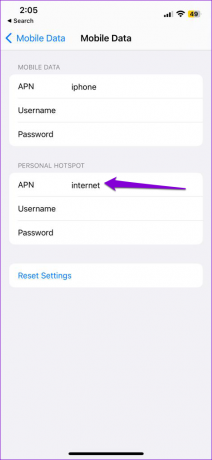
Вратите се у апликацију Подешавања и проверите да ли се појављује Лична приступна тачка.
5. Поново покрените свој иПхоне
Понекад најефикаснија решења изгледају превише једноставна да би била истинита. Поновно покретање вашег иПхоне-а је једно такво решење које обично помаже у решавању мањих грешака са иОС-ом.
За иПхоне Кс или новије моделе, притисните и држите дугме Слееп/Ваке заједно са једним од тастера за јачину звука, а затим користите клизач да искључите свој иПхоне. На старијим иПхоне уређајима притисните и држите дугме Слееп/Ваке док се не појави клизач, а затим га користите да искључите свој иПхоне.
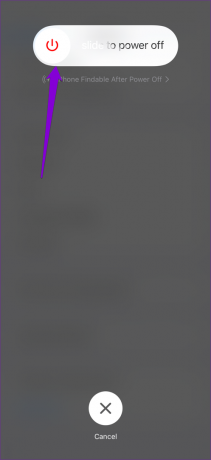
Када се ваш иПхоне потпуно искључи, поново притисните и држите дугме Слееп/Ваке да бисте га поново укључили.
6. Промените назив приступне тачке вашег иПхоне-а
Зачудо, промените назив приступне тачке вашег иПхоне-а такође може изазвати такве аномалије. Ако сте недавно променили име свог иПхоне-а, покушајте да се вратите на оригинално име и видите да ли ради.
Корак 1: Отворите апликацију Подешавања, додирните Опште и изаберите О.


Корак 2: Додирните опцију Име и унесите оригинално име у поље за текст.
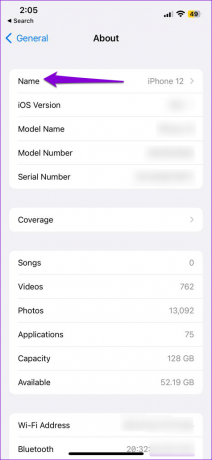
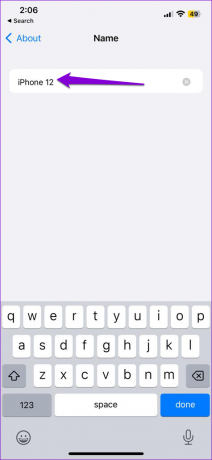
7. Ажурирајте подешавања оператера
Мрежни оператери често објављују ажурирања како би побољшали мрежну повезаност и побољшали корисничко искуство. Можете да инсталирате ове исправке да бисте видели да ли то враћа недостајућу опцију Персонал Хотспот на вашем иПхоне-у.
Корак 1: Отворите апликацију Подешавања и додирните Опште.

Корак 2: Додирните О. Ако постоје ажурирања на чекању, требало би да видите искачући прозор. Додирните Ажурирај да бисте наставили.

8. Инсталирајте најновија ажурирања за иОС
Подједнако је важно да ваш иПхоне ажурирате на најновију верзију иОС-а. Ова ажурирања не укључују само нове функције већ доносе и преко потребне исправке грешака. Дакле, најбоље је да инсталирајте ове исправке.
Отворите апликацију Подешавања, додирните Опште и изаберите Ажурирање софтвера. Преузмите и инсталирајте сва ажурирања на чекању и погледајте да ли то решава ваш проблем.

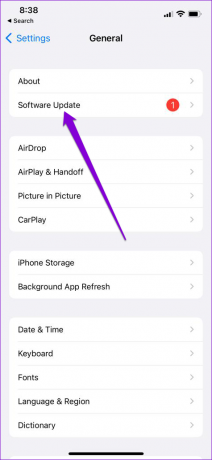
9. Ресетујте мрежна подешавања
Ако и даље не можете да пронађете личну приступну тачку, можда постоји проблем са мрежним поставкама на вашем иПхоне-у. У том случају размотрите ресетовање свих мрежних подешавања на вашем иПхоне-у да решите проблем.
Корак 1: Отворите апликацију Подешавања, идите на Опште и додирните „Пренеси или ресетуј иПхоне“.

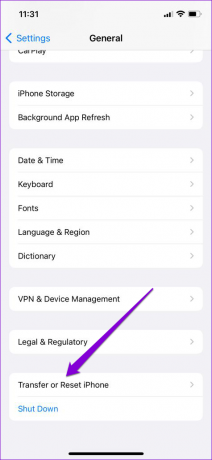
Корак 2: Додирните опцију Ресет на дну и изаберите Ресетуј мрежне поставке из менија који се појави.


Након ресетовања мрежних подешавања, опција Персонал Хотспот би требало да се појави у апликацији Подешавања.
Поделите везу
Такви проблеми са вашим иПхоне-ом не би требало да вас спречавају да делите интернет везу. Пре него што одустанете и потражите алтернативну мрежну везу, размислите о примени горњих савета да бисте вратили опцију Личне приступне тачке на вашем иПхоне-у која недостаје.
Последњи пут ажурирано 29. јуна 2023
Горњи чланак може садржати партнерске везе које помажу у подршци Гуидинг Тецх. Међутим, то не утиче на наш уреднички интегритет. Садржај остаје непристрасан и аутентичан.

Написао
Панкил је по занимању грађевински инжењер који је свој пут започео као писац у ЕОТО.тецх. Недавно се придружио Гуидинг Тецх-у као слободни писац да би покрио упутства, објашњења, водиче за куповину, савете и трикове за Андроид, иОС, Виндовс и Веб.